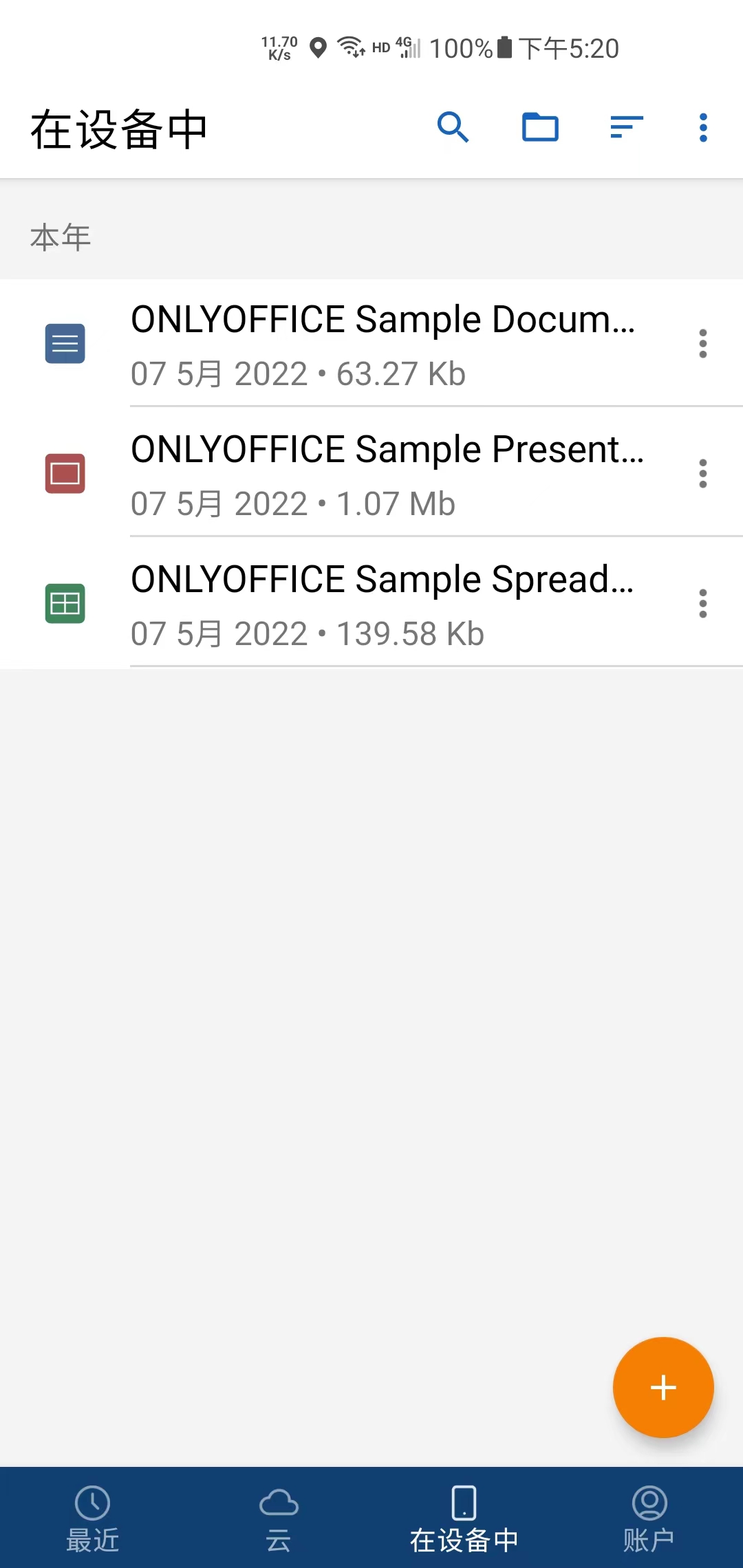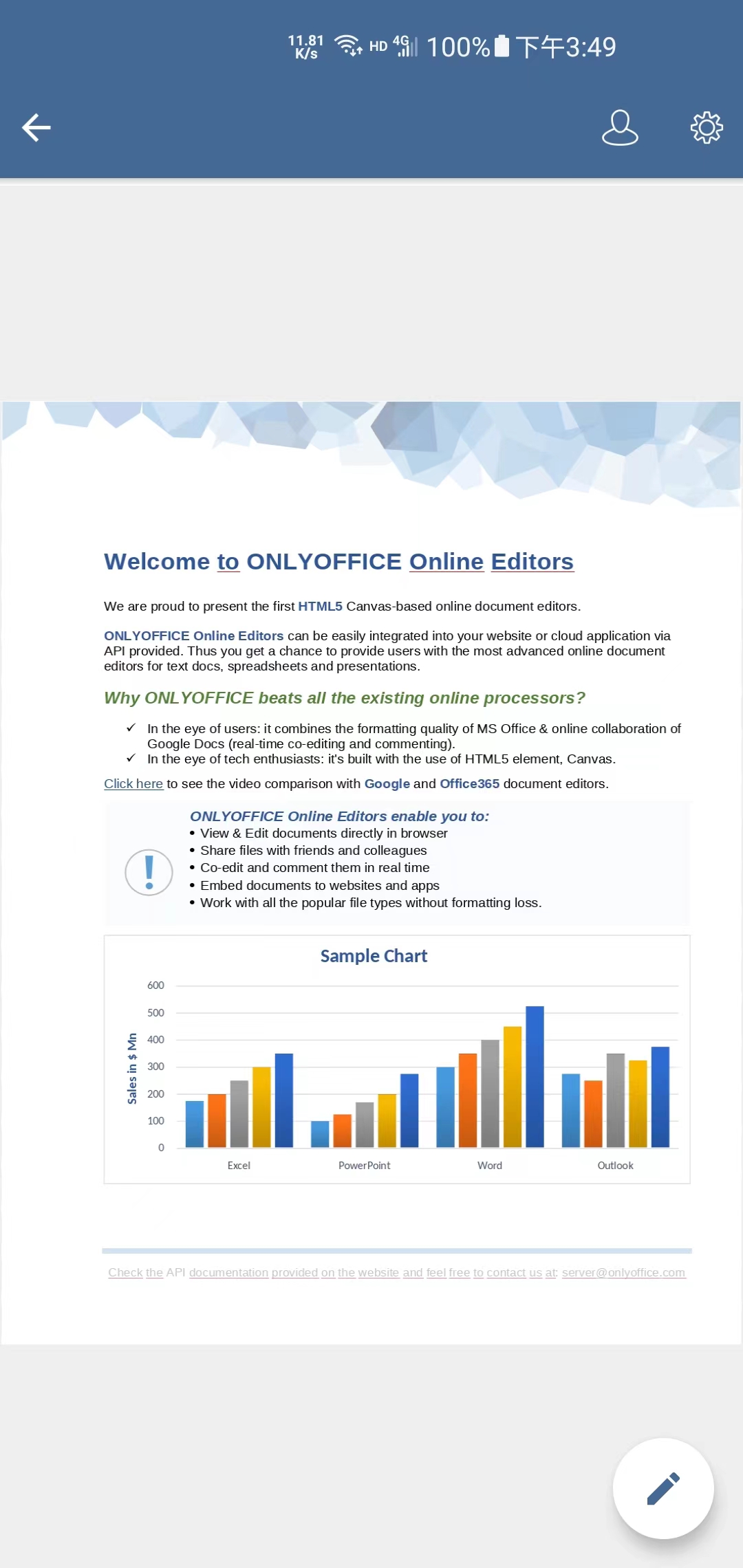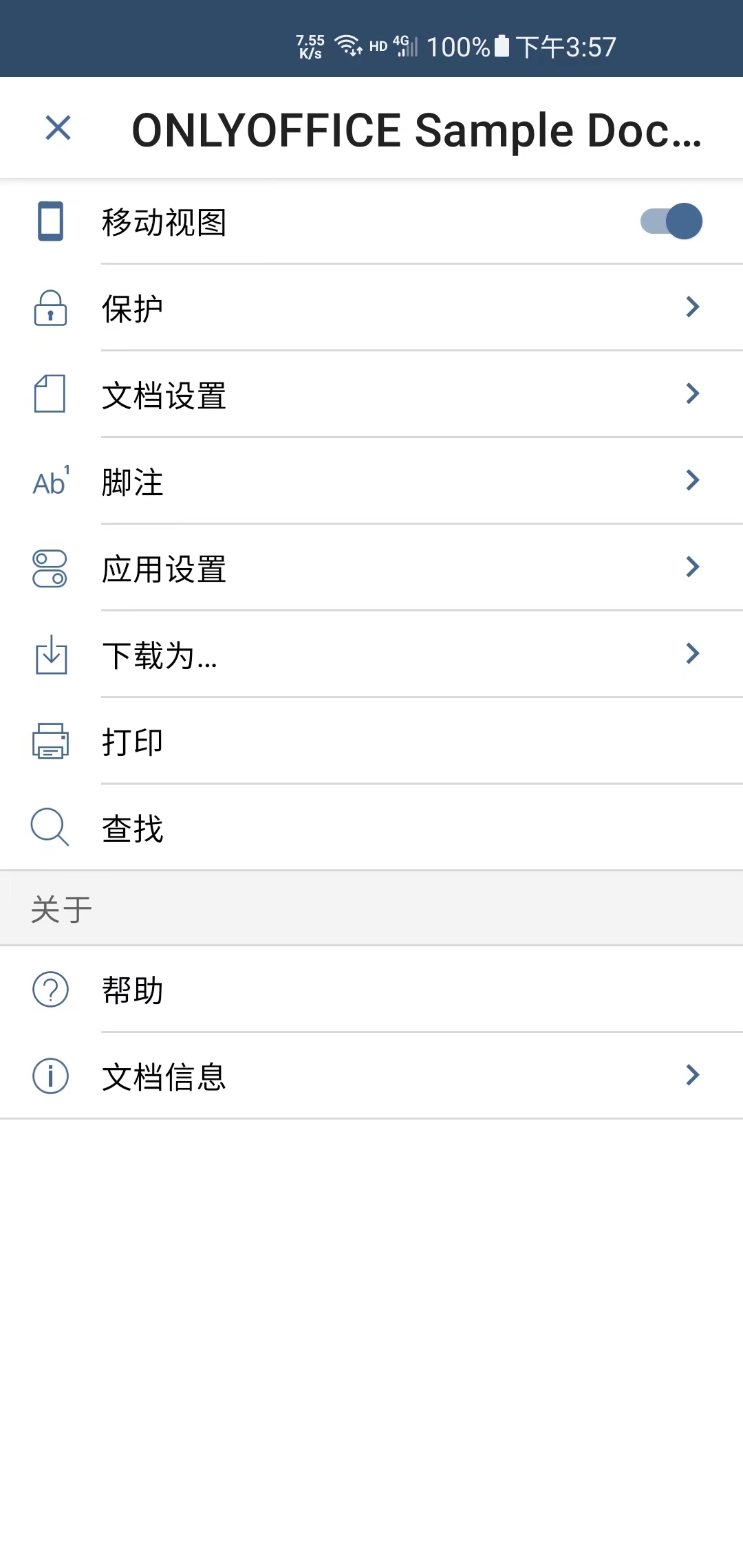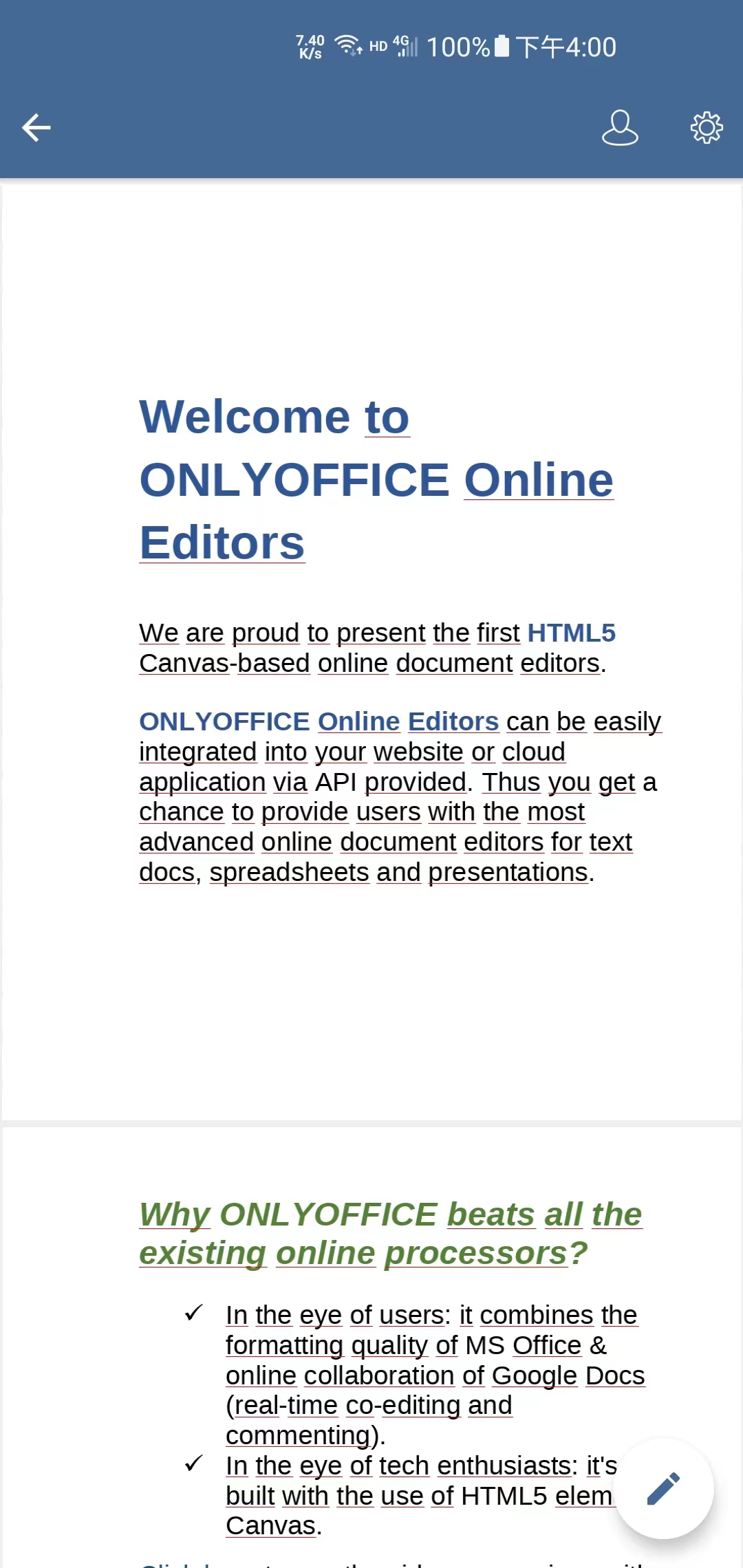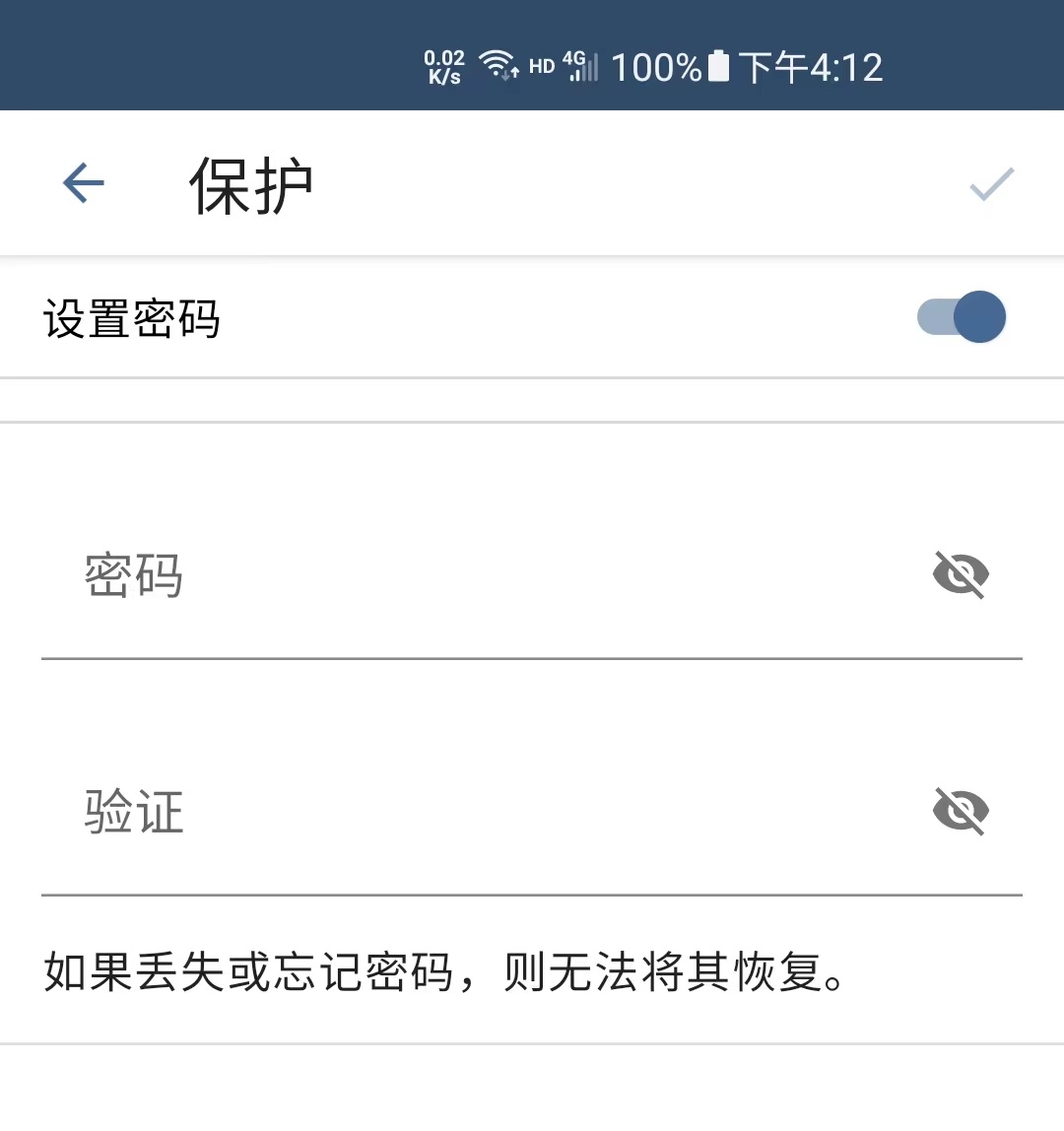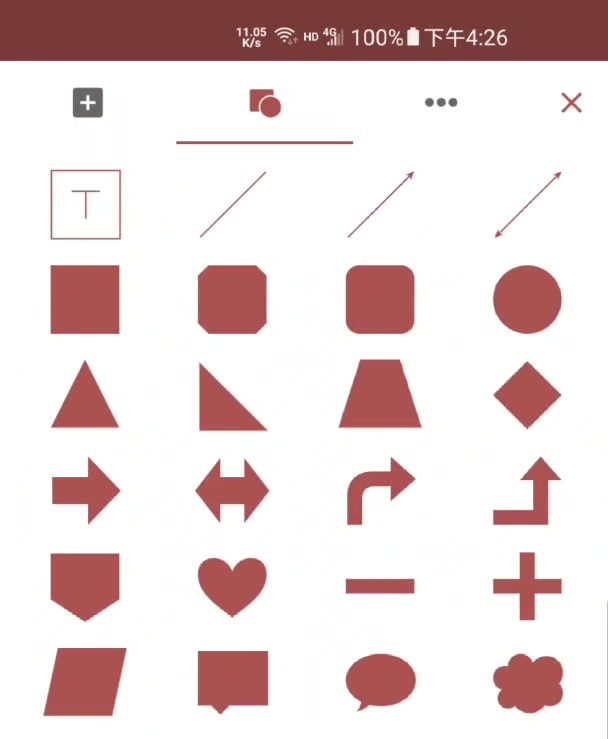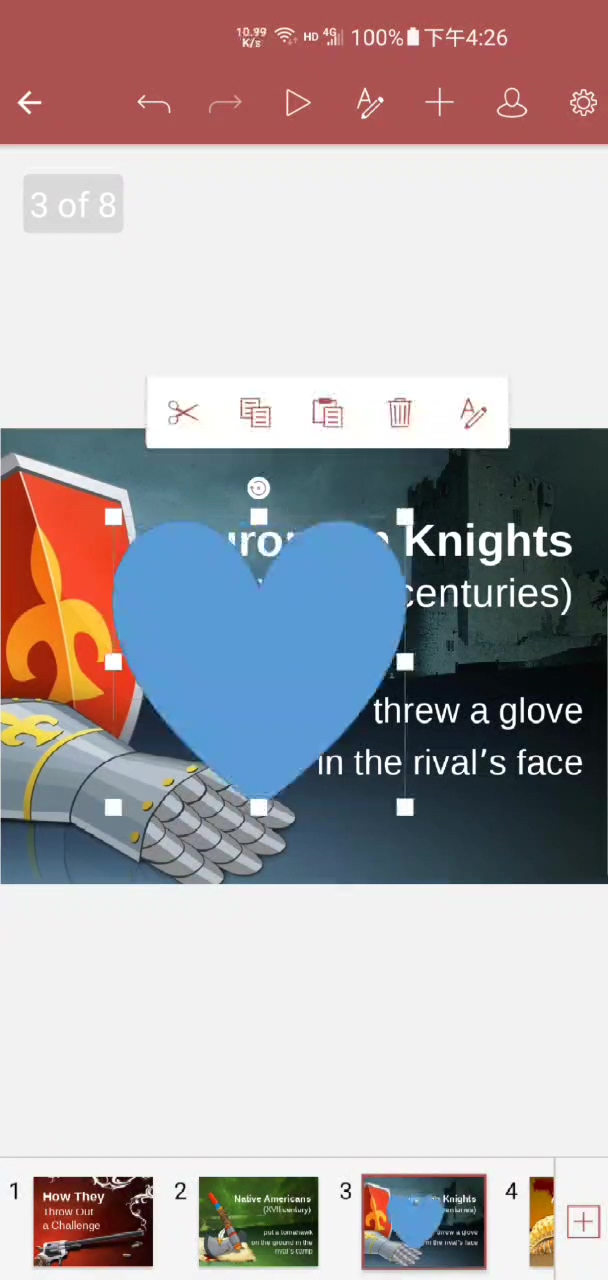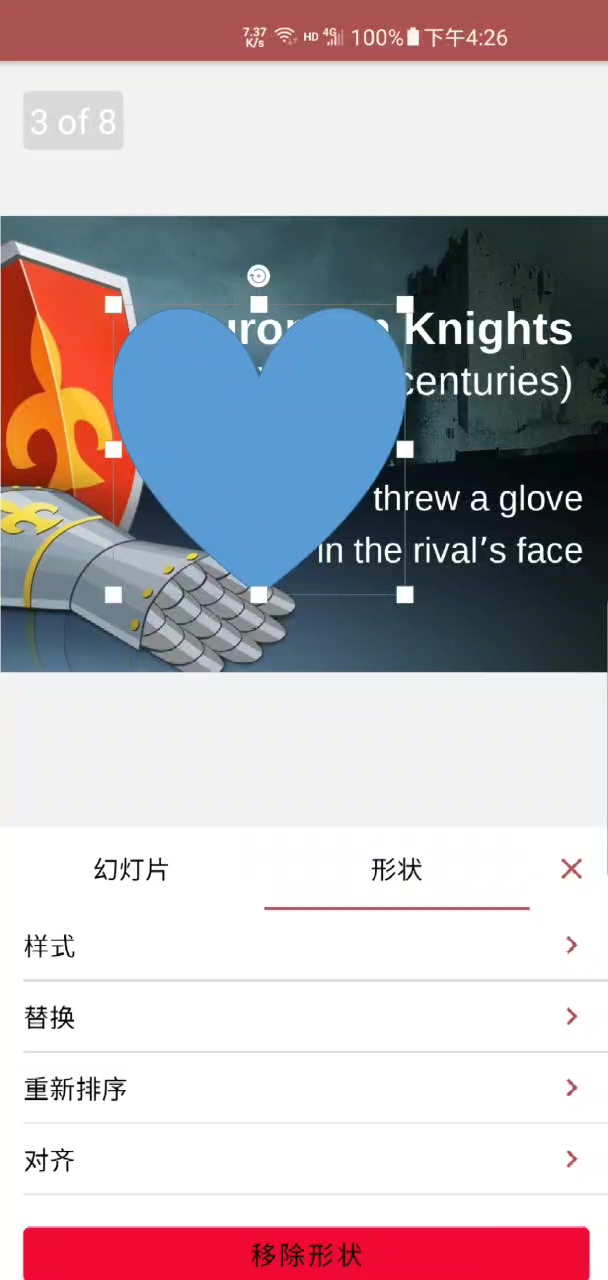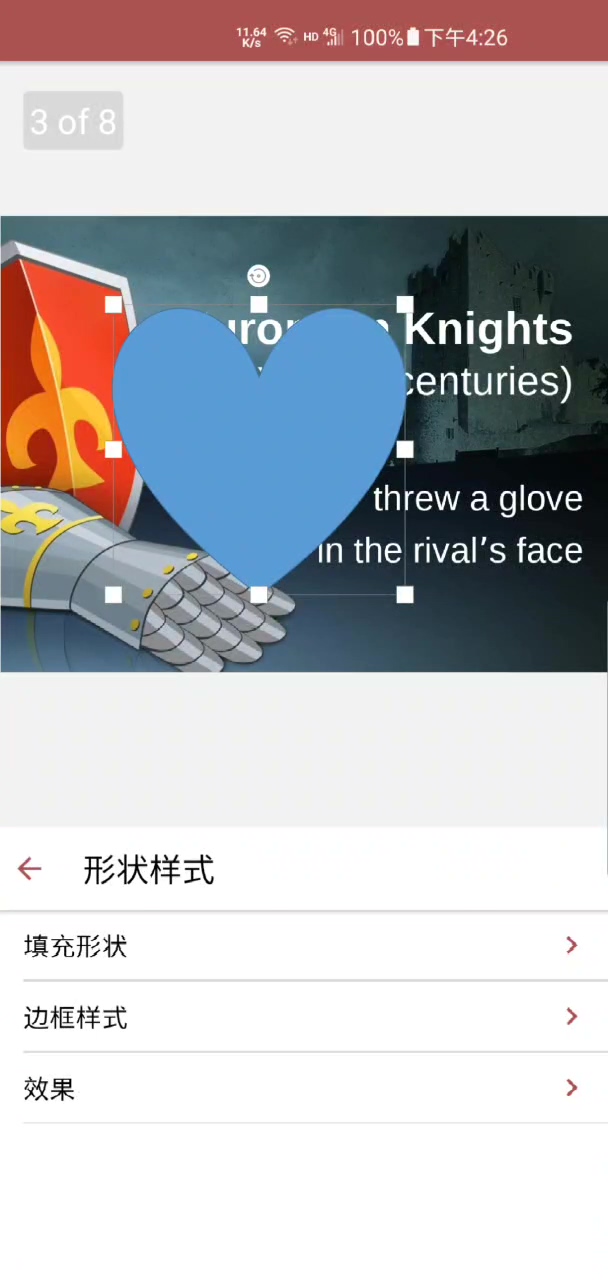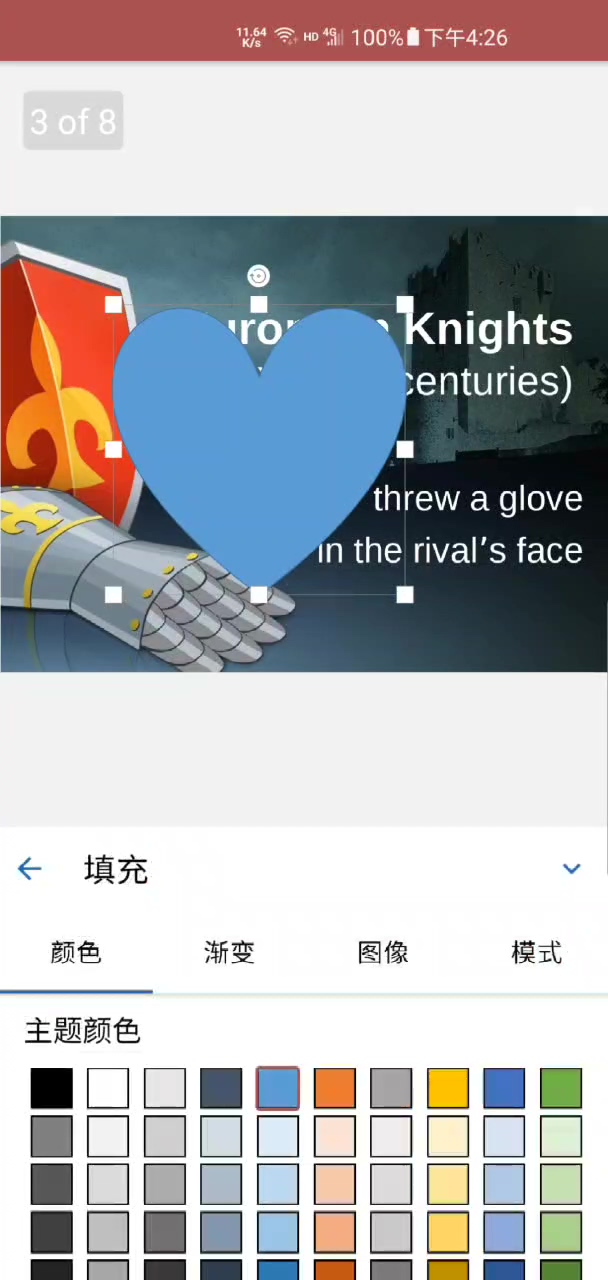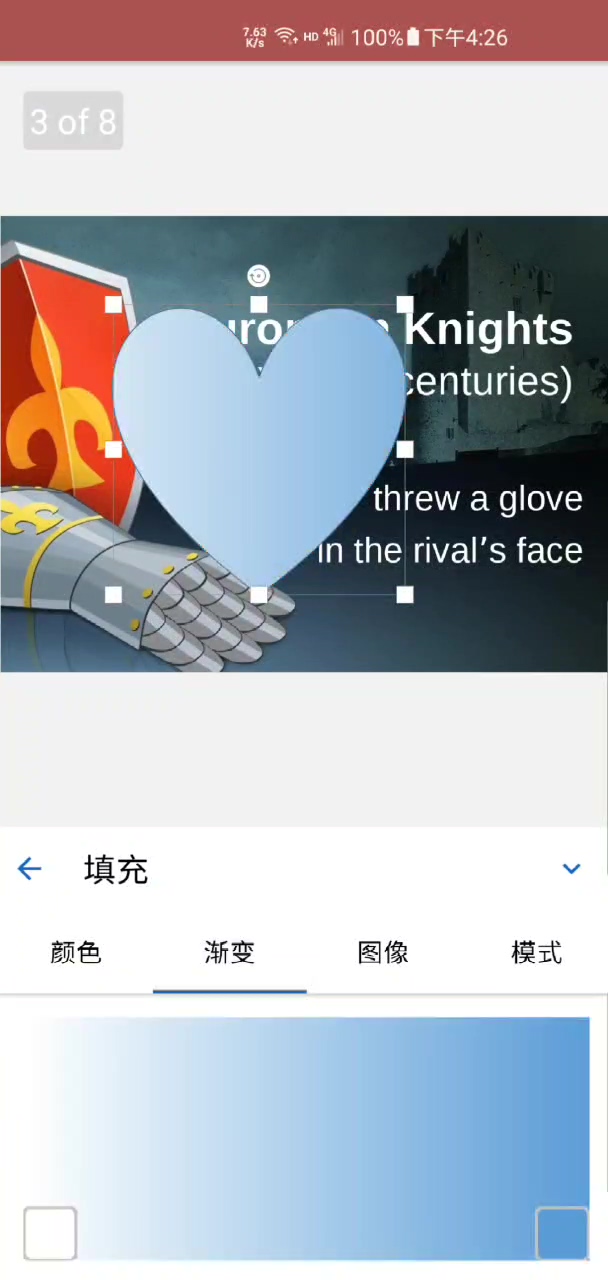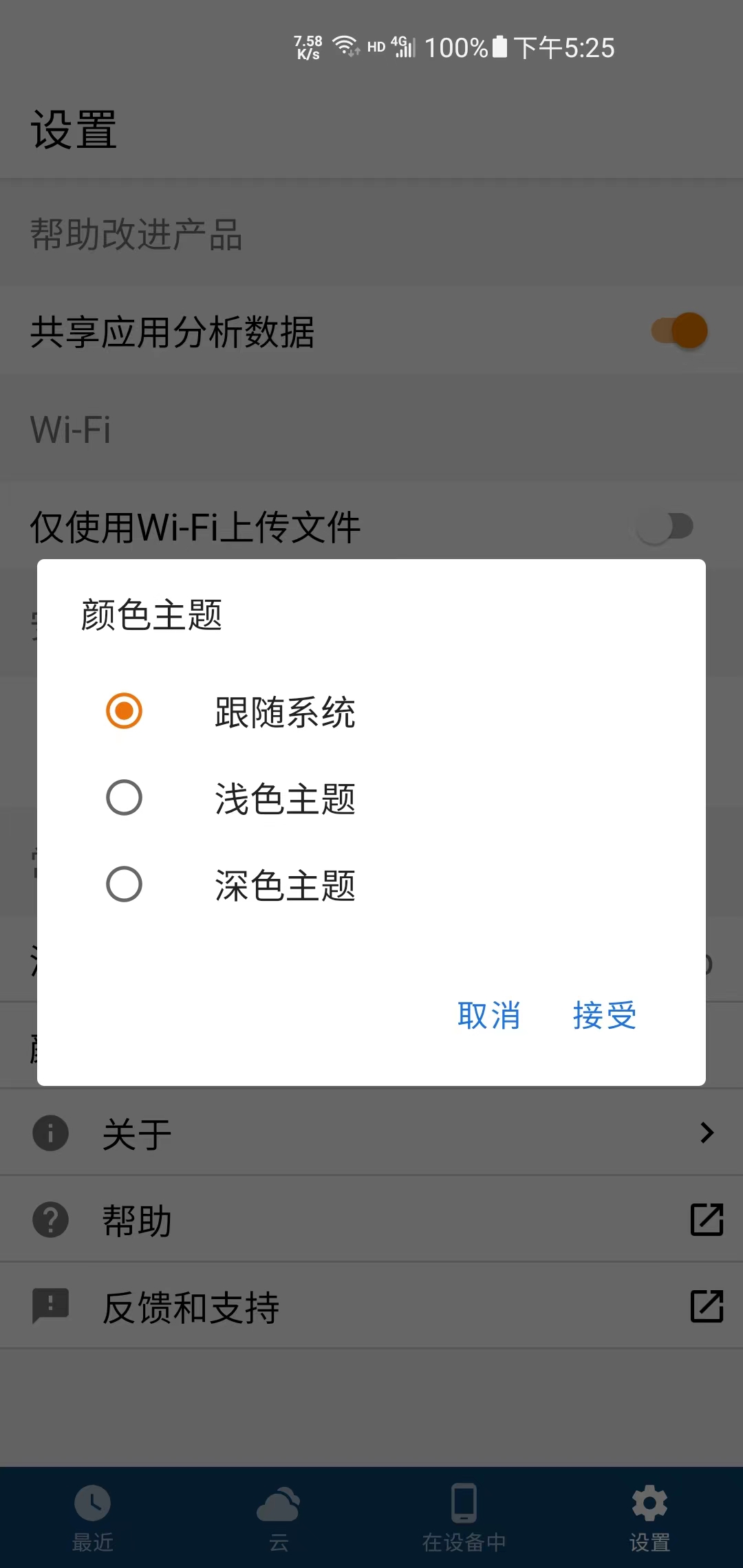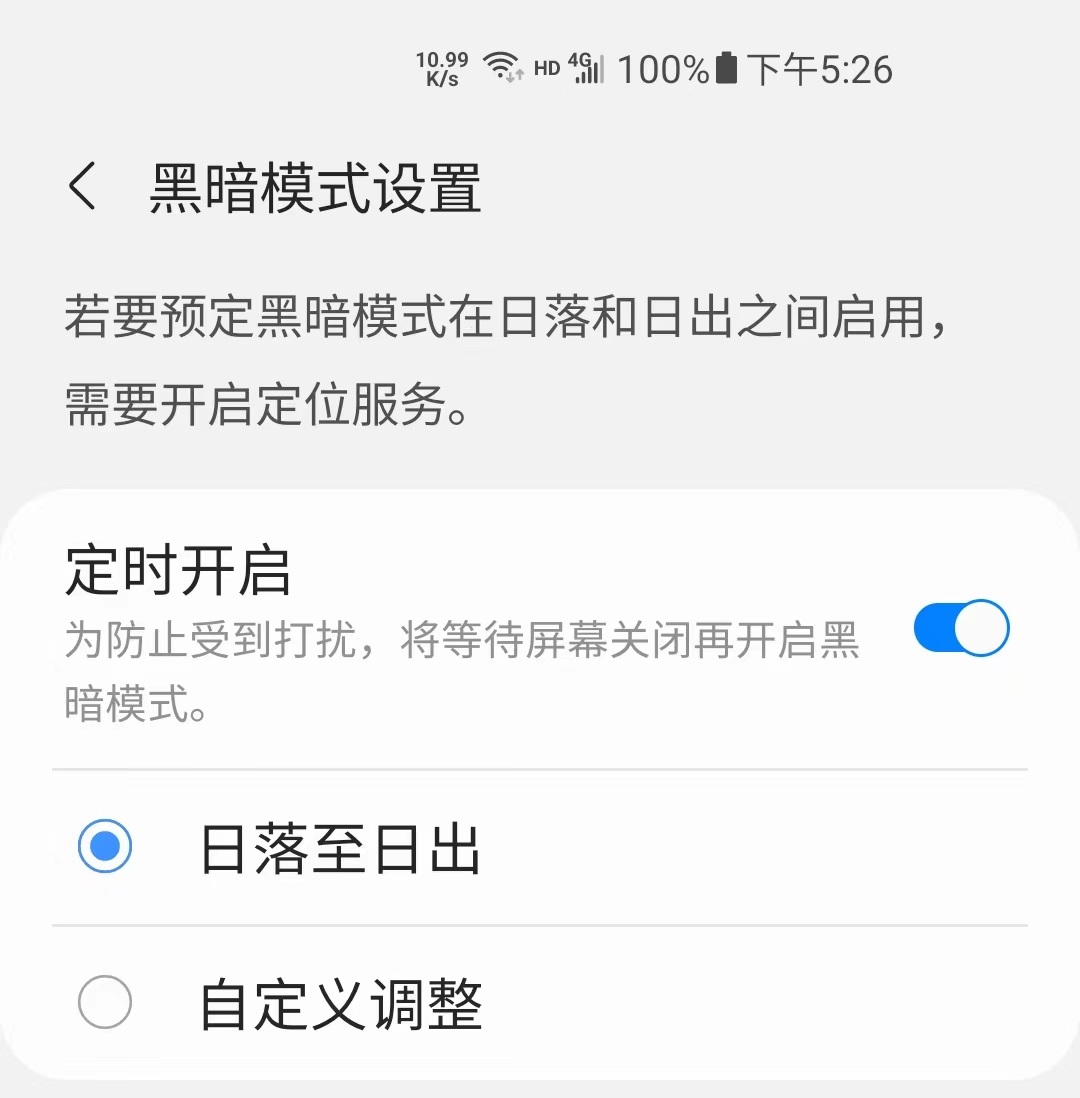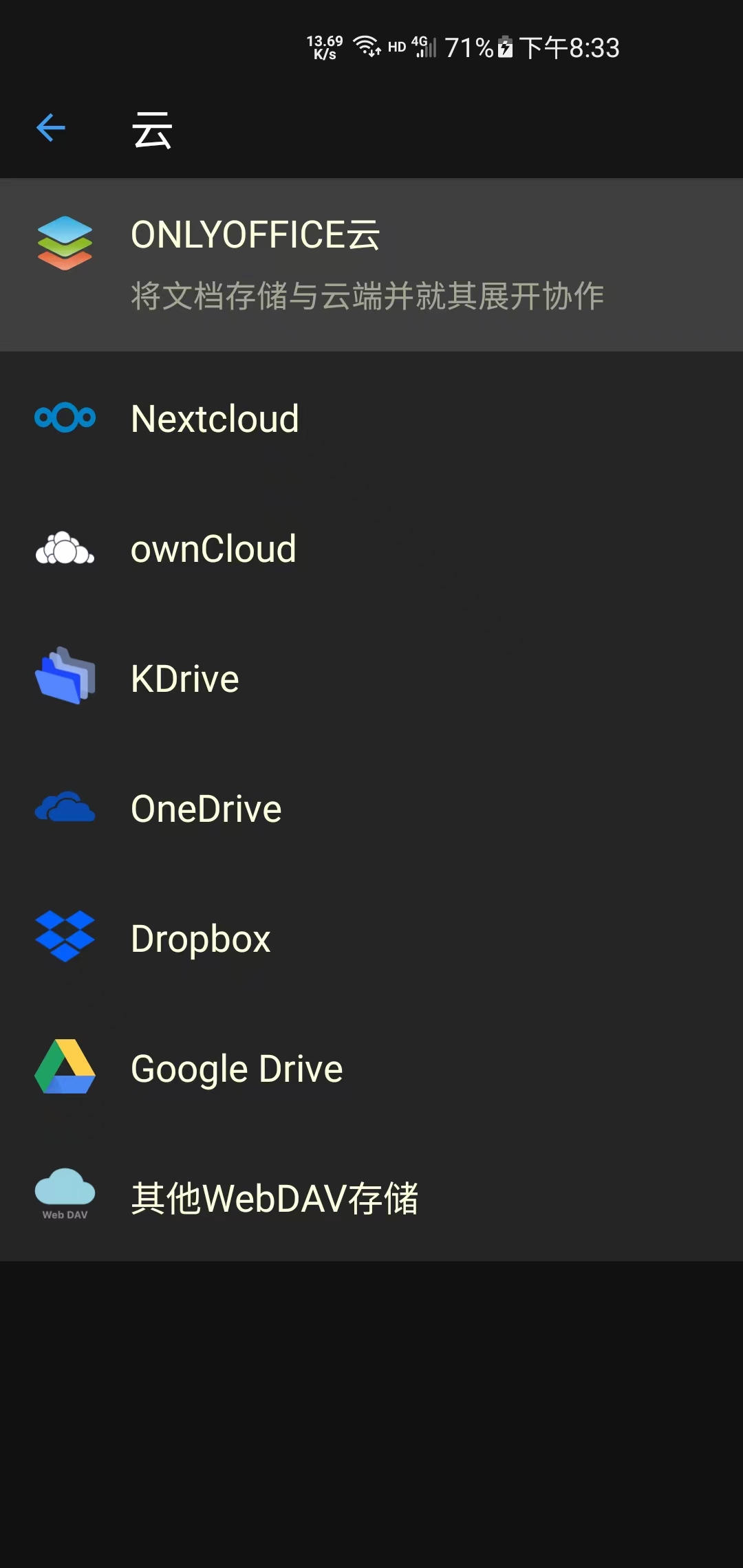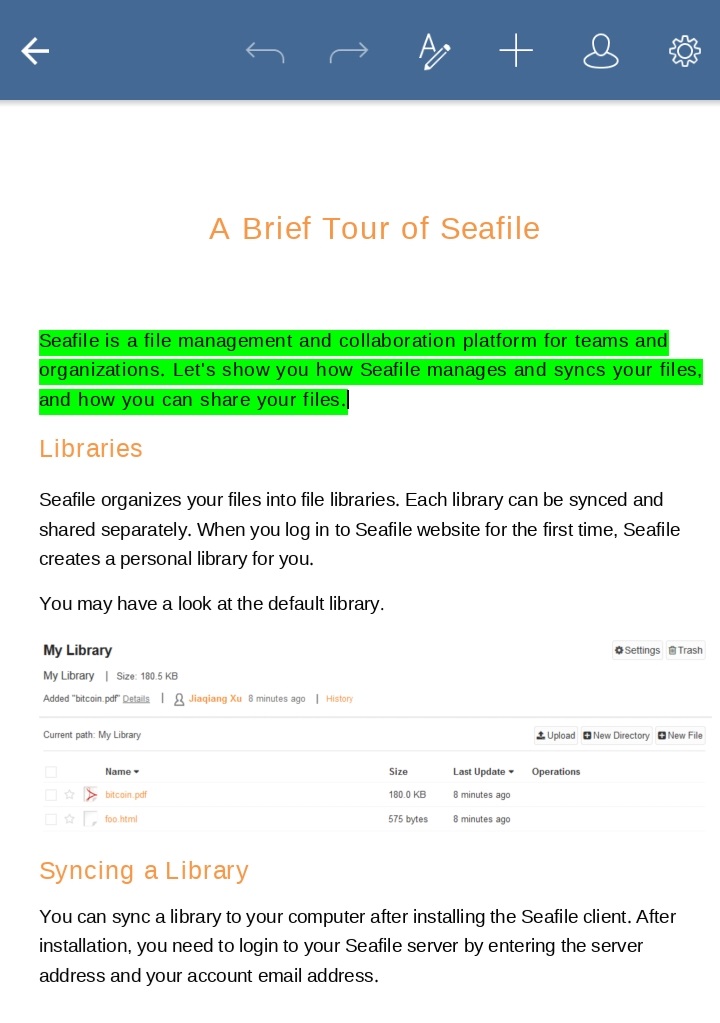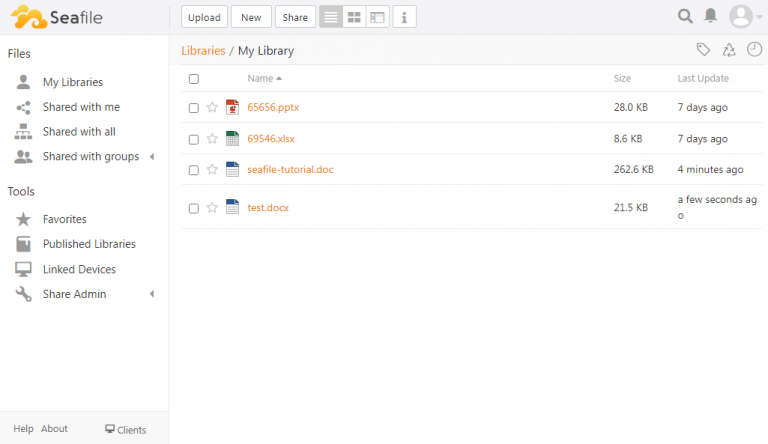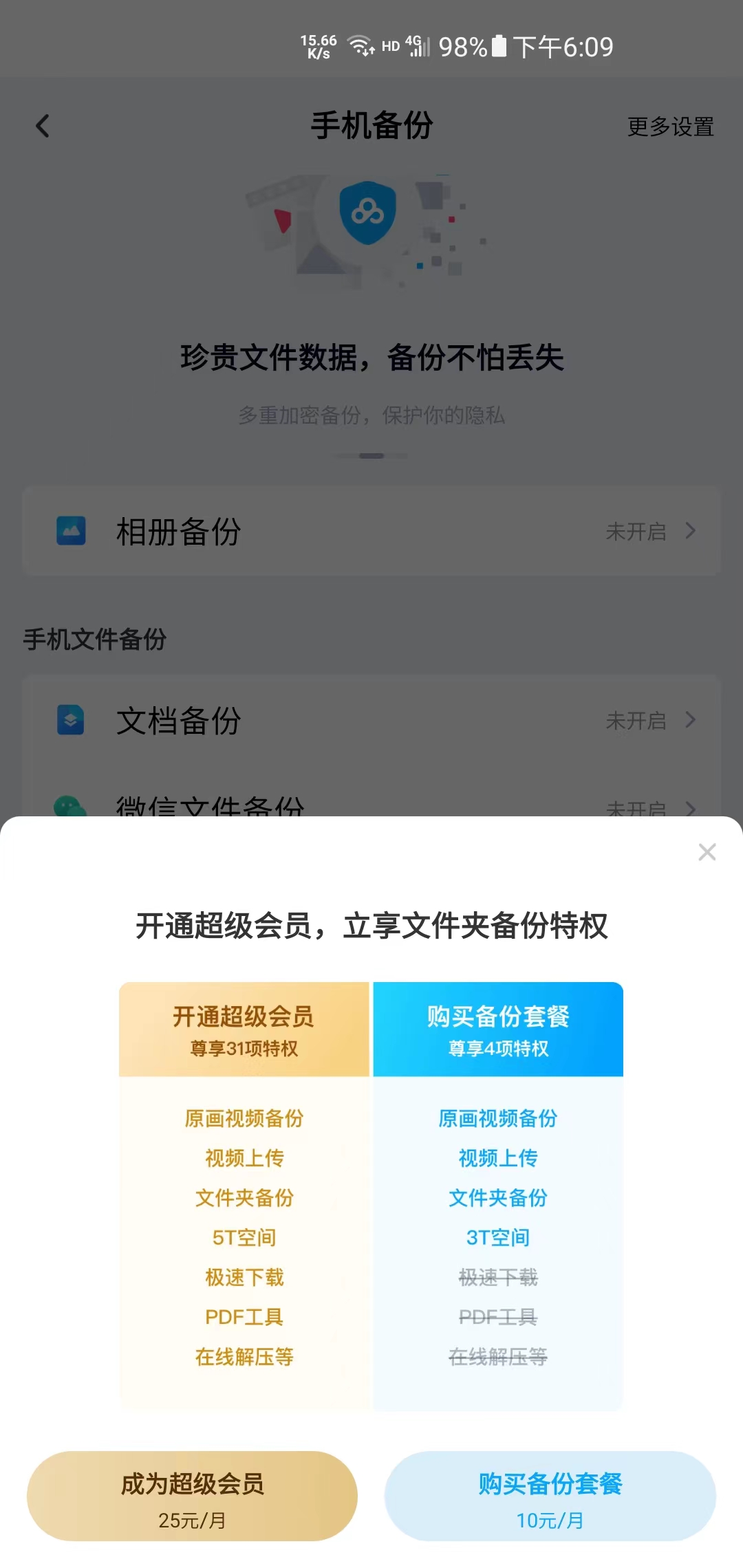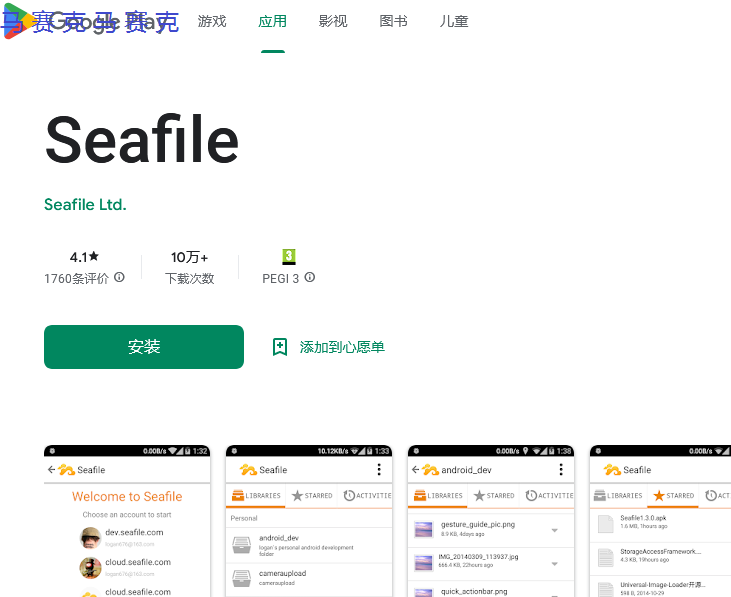关于 ONLYOFFICE 的安卓 Android 手机版
关于 ONLYOFFICE,我之前写过多篇文章从方方面面介绍了:
如何在 Debian、Ubuntu 以及其它 Linux 发行版上安装 ONLYOFFICE 桌面编辑器 v7.2 版本
如何在 Fedora Linux 上安装 ONLYOFFICE Docs 7.2
ONLYOFFICE 文档 V7.2 现已发布————插件市场、实时查看器、连写、全新表单字段、UI 更新等
如何为自己的在线办公软件 ONLYOFFICE Docs 服务器的字体库添加字体
手把手教你在 office 软件里处理 markdown 格式文件
ONLYOFFICE Docs 如何与 Alfresco 连接集成
如何使用 Docker 来安装 ONLYOFFICE Workspace 12.0?
ONLYOFFICE 如何连接集成到 Wordpress 上
ONLYOFFICE Docs 如何与 NEXTCLOUD 24 连接集成
如何在 Ubuntu 上安装 OnlyOffice Docs 7.1?
但是还缺一个很大的环节,就是手机端的 ONLYOFFICE 应用。
安卓手机上的ONLYOFFICE打开首页
这是我的手机安装了 ONLYOFFICE 应用的刚打开的页面,手机是三星的品牌三星的安卓系统,ONLYOFFICE 是刚刚升级到 v5.5 版本,我还有另外一部 Iphone 手机是 Iphone6,无奈过于老旧无法再从 Apple Play 市场上安装任何软件,于是这里我就只试用报告安卓版本的。
功能特性
移动视图
上图中,打开第一个自带文档默认打开是下面这样的:
文档
很明显,这是和桌面端的编辑器保持一致的显示方式,也就是所谓的所见即所得 WYSIWYG,它显示的就是最后打印输出到 A4 纸张上面的效果。在手机上,编辑器还提供了移动视图,触摸上图中右上角的齿轮图标打开设置页面,如下图所示,第一个选择项 移动视图默认是关闭,打开它:
开启移动视图
然后返回文档页面,就会改变为如下效果:
移动视图
这样就在显示上重新排版了,文字放大、换行行数变多,适合于在手机上这么小的屏幕阅读了,尤其适合于你阅读文字很多的网络小说,省眼睛,很多人玩手机主要就是读网小,甚至有些网小作者也开始从电脑端转换到用手机端写网小,网小作为网络读物更不在意排版,在手机端写作网小,更适合于用移动视图模式协作,非常护眼,当然这只是显示上的优化,打印出来还是原始的排版。
密码保护
密码保护
还是在这个设置页面,就在 移动视图的下面 保护功能可以设置密码保护
密码保护
可以设置密码以禁止他人未经授权访问机密文件。支持任何类型的文档。
形状填充及自定义
ONLYOFFICE 手机版增加了新的填充类型:渐变、纹理和图案,比如打开一个幻灯片,触摸添加按钮
插入
在几何图形库里面任选一个:
图形库
在图形的弹出菜单中选择最右侧的编辑功能
图形的弹出菜单
会在底部打开对应的形状选项卡
形状选项卡
触摸 样式然后选择 填充形状
形状样式
然后就可以看到丰富的填充功能了:
填充颜色
上面是单色填充,下面是渐变颜色,还支持图像、纹理等填充方式,电脑端的幻灯片的填充方式现在都可以在手机端上使用了
渐变色
从桌面创建文档的快捷操作
在安卓手机的桌面上长按 ONLYOFFICE 的图标,在弹出的快捷菜单里面,可以直接选择创建各种类型的文档:
从桌面快捷创建文档
自动黑暗主题功能
这是 ONLYOFFICE 手机版本的亮点功能,因为手机不像电脑那样一直在明窗净几的室内开灯使用,手机要随身带着可能就要在室外晚上光线昏暗的情况下使用,在昏暗的环境光线下手机使用正常的亮度和界面主题人们就会感觉非常刺眼,因此 ONLYOFFICE 会自动判断根据当前的时间是不是夜晚而切换到黑暗颜色的界面,设置非常简单:
设置主题跟随系统
设置主题跟随系统后,再到安卓手机操作系统中开启自动黑暗模式即可
自动黑暗模式
云连接 Seafile、百度盘使用
手机端 ONLYOFFICE 也能连接互联网上的各种公有云、私有云存储服务空间,编辑其中的文档,或者与其他人协同,或者与自己的家庭、办公室的电脑多设备之间共享编辑同一个文档,
这和著名的 WPS 的云功能不一样,WPS 是金山公司自己提供云服务,历史上早期是独立的金山云产品,后来在网盘大战中落败关闭了直接面向消费者的金山云网盘产品,但是对应的金山云存储空间服务并未消亡,而是融合集成到金山公司的 WPS 产品中了,金山公司借由 WPS 的对公销售对私销售成功盘活了云服务功能,WPS 这款办公软件也就只能使用 WPS 自己的云空间了。
而 ONLYOFFICE 则更为开放,对接各个其他云服务提供商的云服务产品,这样的云服务有很多,国外的那些云服务虽然都默认支持但是这里所以咱们是不需要研究的,国内比较好用的举个例子是 Seafile,作为一个可靠的云文件存储和协作平台,Seafile 提供了类似于知名云存储供应商的功能集,同时它让用户在自己的硬件上托管该服务器。
在手机端 ONLYOFFICE 连接使用 Seafile 的云服务,并非是 ONLYOFFICE 自己提供了与其的接口,ONLYOFFICE 所自带云接口是如下截图里面的
自带云接口
这里有私有云比如 nextcloud、owncloud 等,有公网云比如八人口家的、比尔大帝家的、掉了个盒子家的,如你所见,众所周知,这几个公网云是属于敌媒的,我们不会去用这些的,我们要使用 Seafile 这些国产的公网云以及私有云服务,比如百度云,这个截图的列表也没有列出来度娘云,但是也如 Seafile 一样,可以通过精巧的设置,让 ONLYOFFICE 和这些咱们自己常用的云集成起来。
Seafile 在安卓应用中实现了共享文件夹的功能。这意味着人们可以使用其他应用程序编辑办公文件,包括 ONLYOFFICE,而所有的变化将自动同步到使用者自己的的 Seafile 门户网站。在 Seafile 移动应用程序中登录到使用者自己的 Seafile 服务器。打开任何文件时,设备会询问要使用什么 APP 打开文件,选择 ONLYOFFICE 文件并进行文件编辑即可。
Seafile帮助说明
保存更改后,就可以看到修改后的文件与网络版的 Seafile 门户同步。
Seafile同步
通过这种云文件夹共享同步的功能,就能把 ONLYOFFICE 编辑的本地同步文件夹的内容同步到网络上去,因此,度娘盘也可以如此设置:
百度盘文件夹同步功能
百度云的手机端软件里面,在设置里面仔细找,在一个很不起眼的细微之处,你可以找到这个文件夹备份同步的功能,这样,就从个人使用的角度上,变通的实现了本地文档的在云端备份同步的功能,网小的作者可以在家里电脑上昨天写完一章,今天出远门走亲访友无法回家时候就可以在手机上继续再写下一回故事,不至于断更被读者催更,当然这里度娘盘的文件夹同步功能是收费的,请网文作者酌情付费使用了,另外,友情提示,使用百度盘同步时候切忌不要妄议朝政或者贩黄涉黄。
应用安装
最后,大家疑问最大的就是,ONLYOFFICE,以及 Seafile 的手机端软件,在哪里下载安装?
推荐!开源软件本身的官方网站下载安装
上文所推荐的优秀国产云 Seafile 的手机端安装文件,采用了开源软件生态的发行策略,在国内所有的手机应用市场上都搜不到 Seafile,完全隐身不存在,而仅仅上架八人口应用市场
Seafile安装文件只提供国际版
以及 Seafile 自身的官方网站下载地址
Seafile官网版
ONLYOFFICE 则完全仿照这种我国优秀国产生产力效率开源软件的做法,上架了八人口软件市场面向全球使用者发布应用软件,而咱们国内则强烈推荐大家访问 ONLYOFFICE 官方网站,直接下载安装文件
官网下载安卓版安装文件
手机访问官方网站,地址见文末参考文献,点击下载,然后安装即可,非常方便。
ONLYOFFICE 是开源软件,是典型的按照开源生态规则运行的,在该软件的官方网站,即可找到下载安装文件,这是推荐的方式。
另一种安装方式是,对于大部分开源软件都是类似的,在其源码存放的网站 Github 上面找到它的页面,在这里可能找到官方发布的 release 编译出的安装文件,即使没有安装文件,源代码都有了,你就能拖下来自己编译出最终可执行的应用软件了。
开源软件的意义就在这里了,源代码开放了,对使用者表明没有任何流氓行为病毒功能被开发在软件之中,欢迎最广大的人民群众发挥监督作用,而开源软件一旦上架国内各家市场,很难保证国内各家品牌方市场、3BAT 互不联网企业不会在安装文件中植入流氓特性病毒功能的,这个可能性不仅存在而且很大。
总而言之:手机上协同办公、阅读网小、写作网小、填写收集防疫报表、等等各种使用场景,用 ONLYOFFICE 是非常好的选择。
参考文献:
[1] 安卓版 ONLYOFFICE 文档 v5.5,密码、形状填充和用户界面有改进: https://www.onlyoffice.com/blog/zh-hans/2022/10/onlyoffice-documents-5-5/
[2] 如何在安卓设备上编辑 Seafile 文档: https://blog.csdn.net/m0_68274698/article/details/125316234
[3] 为您的桌面与移动设备下载免费 ONLYOFFICE 应用: https://www.onlyoffice.com/zh/download-desktop.aspx#mobile
[4] Seafile 客户端下载: https://www.seafile.com/download/